Office Mac 2011でWordを開こうとしたら、Exception EXC_BAD_ACCESSのエラーが発生してアプリケーションが起動できなくなってしまう場合の対処法です。
Office Macを最新版にバージョンアップ
まずはご利用のOffice Mac 2011のバージョンが最新版でなければアップデートしてみます。|
1 |
/Library/Application Support/Microsoft/MAU2.0/Microsoft AutoUpdate.app |
のMicrosoft AutoUpdateアプリケーション起動し、

「自動的にダウンロードしてインストール」にチェックを入れ、「更新プログラムのチェック」ボタンをクリックします。

Office Mac関連のファイルを削除(再生成)する
Office Macのバージョンを最新版にしても「Exception EXC_BAD_ACCESS」のエラーが出続ける場合は、以下の方法を1つずつ試してみてください。Normal.dotmファイルの削除
|
1 2 3 4 5 6 7 |
/Users/username/Library/Application Support/Microsoft/Office/User Templates/Normal.dotm へ進み、<strong>Normal.dotm</strong>ファイルをFinderなどへ移動させた上で、Wordを起動します。 <h3>com.microsoft.Word.plistファイルの削除</h3> 上記方法でWordが起動しない場合、今度は <pre><code>/Users/username/Library/Preferences/com.microsoft.Word.plist |
でcom.microsoft.Word.plistファイルをFinderなどへ移動させた上でWordを起動してみます。
com.microsoft.Word.savedStateファイルの削除
それでもまだ起動しない場合ですが、|
1 |
/Users/username/Library/Saved Application State/com.microsoft.Word.savedState |
のcom.microsoft.Word.savedStateファイルを別の場所に移動させ、Wordを起動します。
Microsoftフォルダの削除
ちなみに筆者は、過去に上記3つの手順を試してもWordを起動することができなかったので、Officeの再インストールも考えましたが…、最終的には|
1 |
/Users/username/Library/Application Support/Microsoft/ |
のMicrosoftフォルダをMicrosoft2 などの別の名前にしてからWord起動を試みたところ、無事起動しました。
今回はWordのケースでしたが、他のOffice Macのアプリケーション(ExcelやPowerPointなど)でEXC_BAD_ACCESSエラーが発生した場合も、一度上記の方法を確認されてみてはいかがでしょうか。
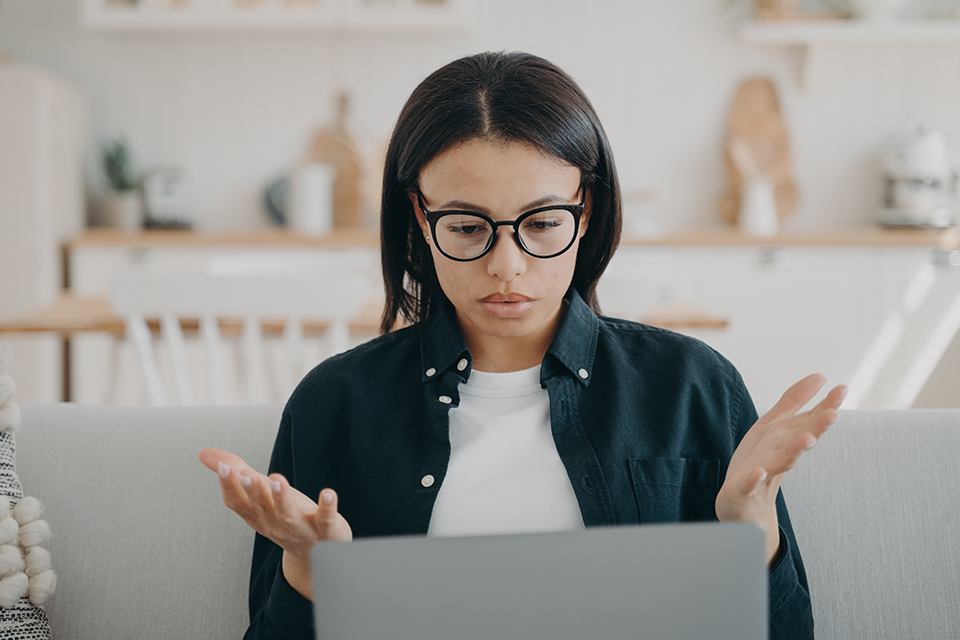
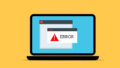

コメント